Idea的一些调试技巧及设置todo
程序员的工作内容,除了大部分时间写代码之外,因为有不少的时间是用在调试代码上。甚至说不是在调试代码,就是即将调试代码。 :)
今天我们来谈谈调试代码的一些技巧,在使用IDE提供的debugger时一些快速定位问题的方式。
看到这里的朋友,不要马上认为我标题党,再往下看看,如果你还有一些更好用的技巧,欢迎留言。
下面进入正题。
1 多线程调试
开发过多线程应用的朋友应该有体会,有些时候,为了观察多个线程间变量的不同状态,以及锁的获取等,就会想到在代码里加个断点debug一下。
在IDE里断点停下来的时候,可以切换到另外的线程中,跑其他的代码,不会互相影响。当然,这里是有个开关的,在Eclipse里默认开启,
但是在IntelliJ IDEA里默认是没有开启的。也就是说如果你在IDEA里代码里加断点,虽然一个线程的断了下来,但其他线程的已经执行过了。
此处把线程的suspend设置成和Eclipse模式一样之后,也可以开始多线程应用的调试。
简单设置可以直接在断点处,将suspend改成Thread
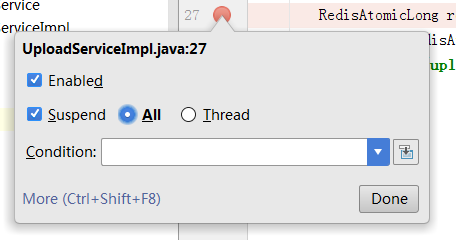
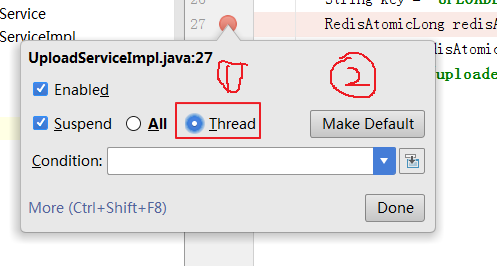
一个线程断下来之后,可以通过在线程窗口切换,到其它线程中继续运行。
IntelliJ IDEA里在这儿切换
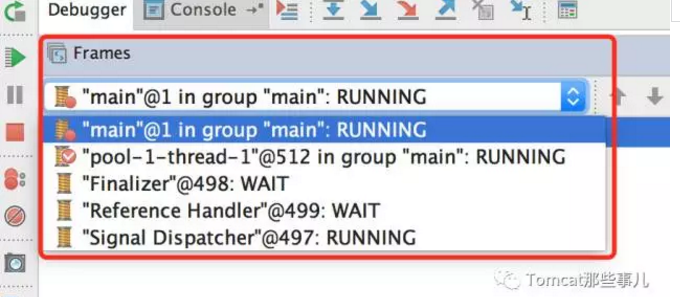
我们看到main线程和pool-1-thread-1这两个线程都处于RUNNING状态,切换到任何一个都可以继续运行。
此时,就可以写一个多线程的应用,同时向ArryList这一类非线程安全的容器中存放内容,然后观察为什么他们是线程不安全的,会出现什么问题,生动又形象。
PS: 这里顺道说一下,这就是为什么创建线程时建议起一个有意义的名字 ,至少是可以识别的名字,否则在这里都不能区分出哪个是自己的线程,想切换还麻烦。
2 后退执行
这里所说的后退执行,是有些时候我们在debug代码时,懒的每个方法都进入单步调试,就会出现你观察一个变量值的变化时,某个方法没跟进去,结果值就变了,不得不重来一次。
依靠后退执行的功能,可以后退,就像下棋时悔棋那种功能一样。当然,这个后退操作的名字是我自己起的,在IDE里被称为Drop Frame。
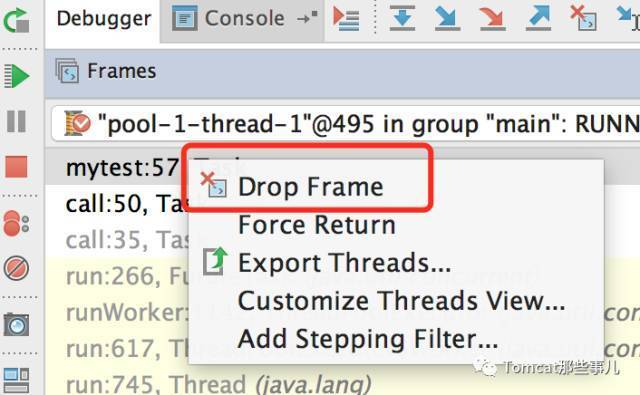
有了这个功能,我们在Drop 了当前这个Frame之后,已经改变的变量值不会恢复。比如你向当前调用方法里传入了一个List,并且在方法中向List里添加了内容,那在Drop到调用该方法的地方时,List不会恢复到之前的状态。
但是在该方法再次被调用时,你可以观察List什么时候被改变的,至少不需要再重跑一遍程序了。甚至你可以一言不合就后退。
3 条件断点
为了调试代码,就需要在要观察变更的地方添加断点,然后小心翼翼的一步步执行。
但是如果是在一个循环里,又或者该方法会被多线程同时调用到的时候,你小心的向下单步调试,发现没有你关心的内容,又从循环开始处跑下来,还是没你的内容,人就开始烦燥起来。
其实,在添加断点的时候,我们可以为断点增加一定的条件,这样,在指定的条件满足时,断点才会生效。
IntelliJ IDEA内,在断点上右击,会弹出如下图的条件框,输入指定的条件即可。
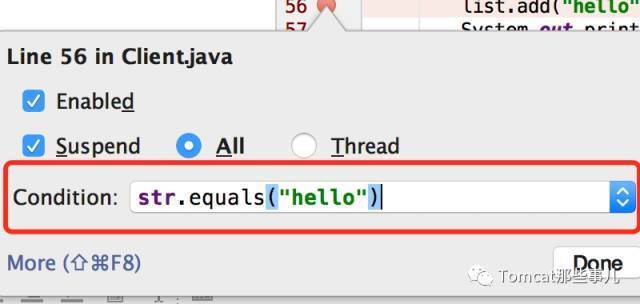
有了条件断点,不相关,不感兴趣的代码就可以直接跳过了。
4 片断代码
这个没想好用什么名字来表述。有些时候在调试过程中,忽然想招待一段与此相关,但不在源文件中的代码来观察一下,辅助进行问题分析。此时你会停止程序,添加代码然后重新跑一次吗?
在IDEA里有一个执行代码片断的功能,可以在当前代码的上下文内,执行你临时写的代码。
例如,当前方法传入一个List,但这个方法里少一个你后面条件需要使用到的元素,此时你可以临时使用片断代码执行的功能,添加一个进去。
注意,在IntelliJ IDEA里,这个上面红框,像个小计算器的按钮就是临时执行的功能,点击之后,会弹出按钮下方这个Evaluate Expression(Ctrl+F8)的框,输入代码,点击右下角的Evalute即可。返回值会显示在Result处。
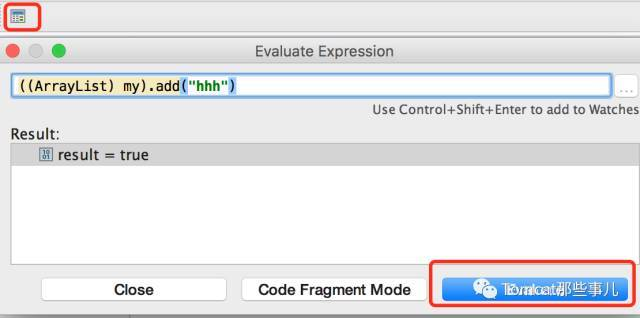
这就就相当于临时改变了变量内容。
然后,还可以调用对象的方法,执行功能,获取属性值等。
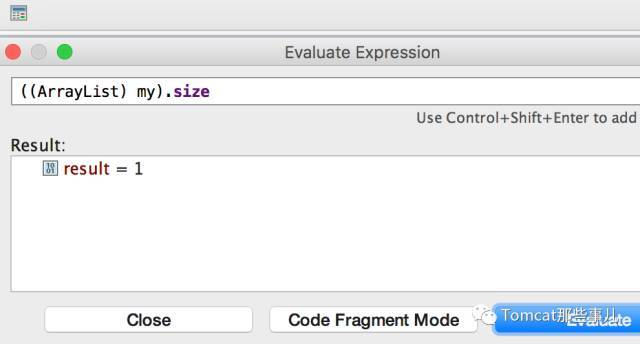
5 查看变量修改值
每个IDE在调试代码时都提供了一个观察当前上下文变量值的窗口。其实除了查看之外,一些非final的基本类型,还可以直接在此处修改值。这样如果多次循环执行时,每次可以恢复到期望的值,不需要重启程序。
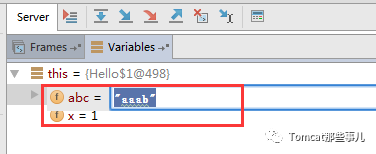
作者:侯树成
链接:http://www.jianshu.com/p/cfa0f049054e
來源:简书
著作权归作者所有。商业转载请联系作者获得授权,非商业转载请注明出处。
TODO是什么说白了它就是一个高亮显示的注释,方便定位的工具。(eclipse也有,小白估计没用过)
IntelliJ idea 预定义了两种TODO模式如下:
\btodo\b.* \bfixme\b.*
解释一下上面模式啥意思:不懂的时候第一眼这是什么东西啊,其实熟悉正则表达式的人一想也就明白了,它就是两个正则表达式,"正则中“\b”是元字符代表着单词的开头或结尾,也就是单词的分界处。现在我们看上面两个正则表达式“\b \b"中字符串:todo跟fixme,该表达式单纯表达的意思就是匹配todo.*跟fixme.*
todo可以解释为“要去做的xxx,还未发生”(想一下我们学过的英语动词不定式 to do sth),fixme即需要自己修改的,放到编程的注释中就是:
// TODO + 说明:
在该注释处有功能代码待编写,待实现的功能在说明中会简略说明。
// FIXME + 说明:
该注释处代码需要修正,甚至代码是错误的,不能工作,需要修复,如何修正会在说明中简略说明。
下面直接上效果图:下图一选中第一个Pattern
---------------------
作者:aspu O_O
来源:CSDN
原文:https://blog.csdn.net/dyr_1203/article/details/83016441
版权声明:本文为博主原创文章,转载请附上博文链接!
IDEA 中定义自己的TODO 并设置快捷键

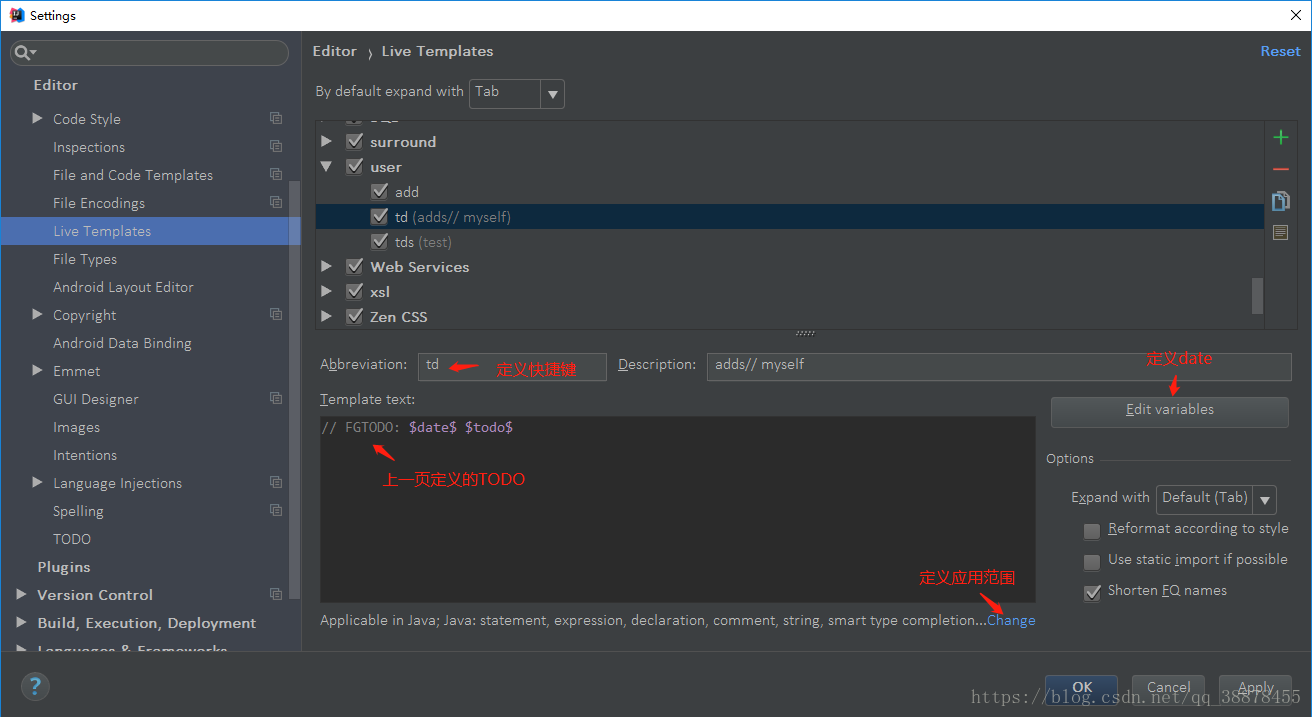

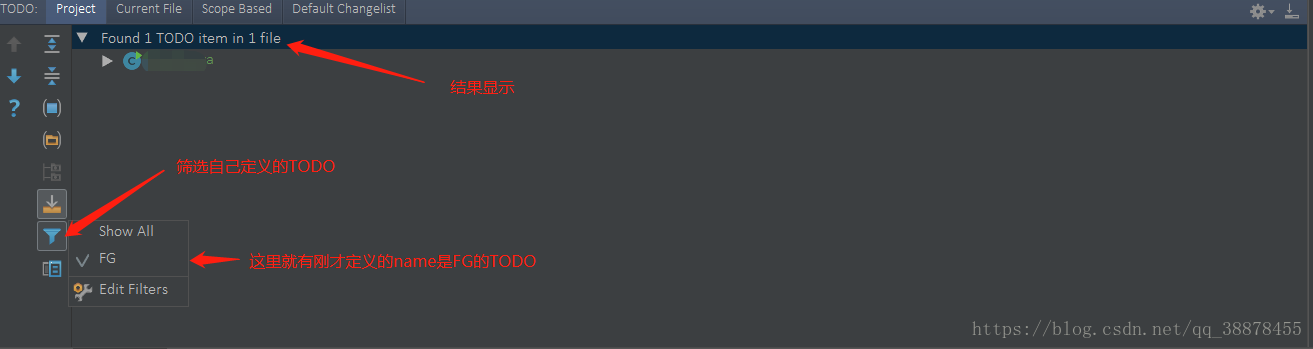
刚好看到阿里巴巴开发规范的对于TODO的说明,粘贴出来有需要的可以参考
11. 【参考】特殊注释标记,请注明标记人与标记时间。注意及时处理这些标记,通过标记扫描, 经常清理此类标记。线上故障有时候就是来源于这些标记处的代码。
1) 待办事宜(TODO):( 标记人,标记时间,[预计处理时间]) 表示需要实现,但目前还未实现的功能。 这实际上是一个 Javadoc 的标签,目前的 Javadoc 还没有实现,但已经被广泛使用。只能应用于类,接口和方法(因为它是一个 Javadoc 标签)。
2) 错误,不能工作(FIXME):(标记人,标记时间,[预计处理时间]) 在注释中用 FIXME 标记某代码是错误的,而且不能工作,需要及时纠正的情况
需要阿里巴巴Java开发手册(1.4.0版本)以及插件 可以去官方的GitHub上下载:https://github.com/alibaba/p3c
---------------------
作者:o猜拳0
来源:CSDN
原文:https://blog.csdn.net/qq_38878455/article/details/82933174
版权声明:本文为博主原创文章,转载请附上博文链接!



 浙公网安备 33010602011771号
浙公网安备 33010602011771号